Передача конверсий в VK Реклама
Эта инструкция поможет передавать в VK Реклама:
- подписки на канал (открытый/закрытый) или группу
- старты для ботов
- начало диалогов для личных чатов
Вам понадобится:
-
Лендинг - страница, на которую ведёт VK Реклама.
-
ID у пикселя VK, установленного на вашем сайте
Что такое пиксель
Пиксель VK рекламы — код, который добавляется на ваш сайт и отслеживает действия пользователей. С пикселем рекламу можно сделать более целевой и эффективной: показывать её только тем, кто с большей вероятностью совершит покупку.
Если у вас ещё нет пикселя, зайдите в ваш рекламный кабинет VK Рекламы и создайте его: Как создать новый пиксель
После того, как пиксель создан, появится код пикселя, который нужно установить на ваш сайт. Как установить пиксель на сайт
Создайте новое подключение к VK Реклама
Шаг 1. В интерфейсе бота выберите:
Меню → Подключить Я.Директ/FB/VK.
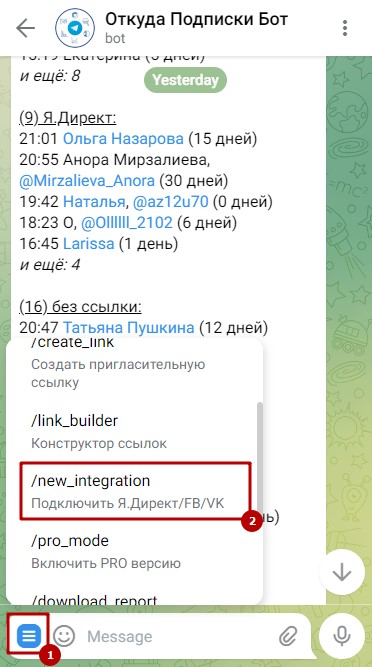
Шаг 2. Тип подключения.
Выберите по кнопке: VK
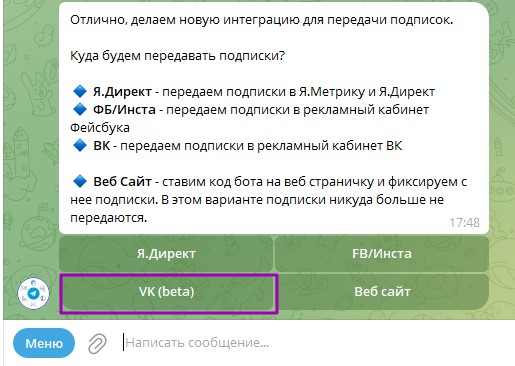
Шаг 3. Выберите что будем подключать к VK Реклама:
Если у вас подключено несколько каналов или своих ботов, то бот спросит что будем подключать к VK. Если у вас один канал, то этого шага не будет.
🙎♂️ - эмодзи с человечком обозначает личный аккаунт.
🤖 - эмодзи с ботиком обозначает вашего бота.
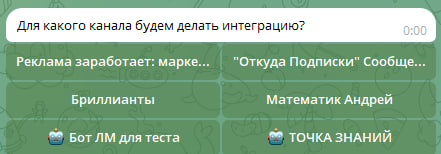
Шаг 4. Укажите пригласительную ссылку
Этот шаг нужен только если вы ведёте трафик в 🔒закрытый канал или канал, который не имеет публичной ссылки. Если ваш канал открытый, или ведёте в своего бота, то вы можете смело переходить к следующему шагу.
Как создать и отправить пригласительную ссылку для закрытого канала?
-
Создайте п�ригласительную ссылку в настройках канала:
- Откройте свой канал →
Управление каналом→Пригласительные ссылки
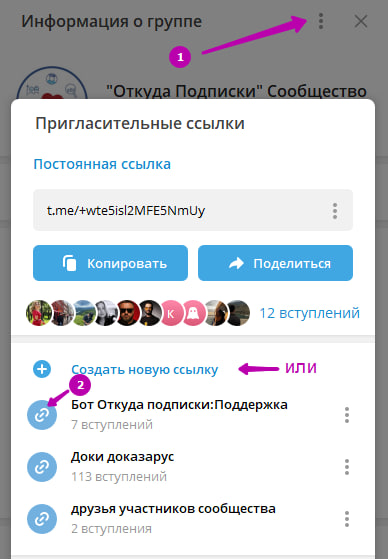
- Скопируйте созданную ссылку (она будет выглядеть примерно так:
https://t.me/+d8K7hSQbc20yYTky). - Или выберите
Создать новую ссылку, если её нет.
Дайте ссылке название. Это очень важно для корректной работы бота.
- Откройте свой канал →
-
Отправьте ссылку боту, когда он запросит.
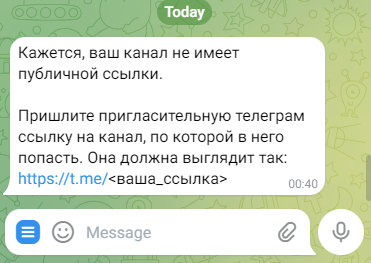
Обратите внимание: по таким ссылкам нельзя вести на конкретный пост, только в конец канала.
Ошибки и решения: 🚫 «Ссылка не работает» → Проверьте, что:
- Ссылка не ограничена по времени или количеству пользователей.
- Канал не удалён/не переименован.
Шаг 5. Укажите название
Укажите название, по которому бот будет показывать подписки и отписки в отчётах в ежедневном отчёте и аналитических отчётах. Так вы легко поймёте, откуда пришла аудитория.
Как правильно указать название?
Придумайте понятное имя, например:
VK: 5 вариантов дизайна балкона. Используйте формат, который удобен лично вам. Главное — чтобы по названию было сразу ясно:
-
Где размещена реклама (VK).
-
О чём реклама (например, «Бесплатный вебинар»).
Примеры правильных названий
✅ VK Реклама: Новый поток курса
✅ VK Реклама: Бесплатный вебинар
❌ Не стоит писать:
Источник 1 (непонятно, откуда трафик).
Тест (запутаетесь в отчётах).
Если вы тестируете несколько посадочных страниц (лендингов), добавляйте в название детали:
VK: Ленд 6 идей (вариант А)
VK: Ленд 6 идей (вариант Б)
Так вы сразу увидите, какой вариант лучше привлекает подписчиков.
Шаг 6. ID пикселя
Скопируйте ID пикселя в рекламном кабинете VK.
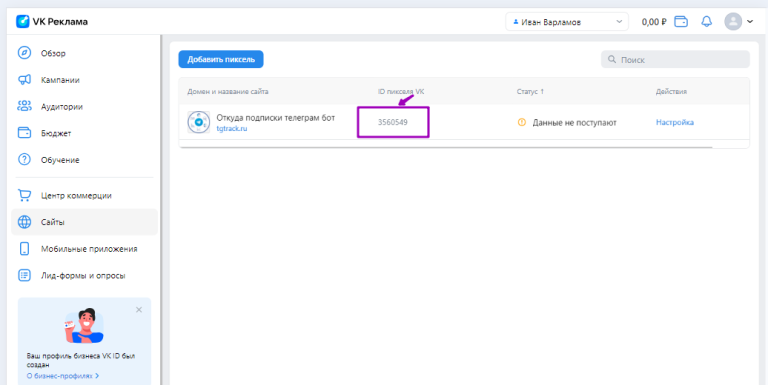
Отправьте боту, когда он попросит.

Шаг 7. Настройте целевое событие в пикселе «переход в канал»
Укажите какой будет идентификатор цели в пикселе для нажатия кнопки «перейти в канал».
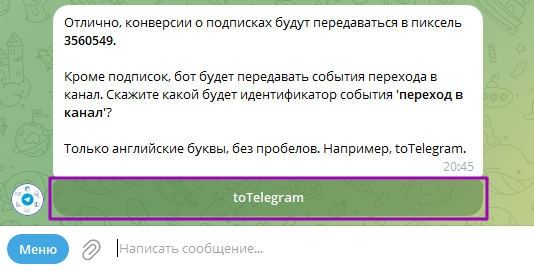
Шаг 8. Настройте целевое событие в пикселе “подписка на канал”
Укажите какой будет идентификатор цели в Пикселе для подписки. Значение по умолчанию userDidSubscribe. Если он вас устраивает, нажмите на кнопку под сообщением или введите свое значение.
Шаг 9. Установите код на ваш сайт
Подключение почти готово! Последний шаг — связать ваш сайт (лендинг) с ботом, чтобы он мог отслеживать переходы и подписки. Бот пришлет вам итоговое сообщение со специальным кодом (скриптом).
Вам нужно сделать всего два простых действия:
- Скопируйте код из сообщения бота.
- Вставьте этот код на свой лендинг.
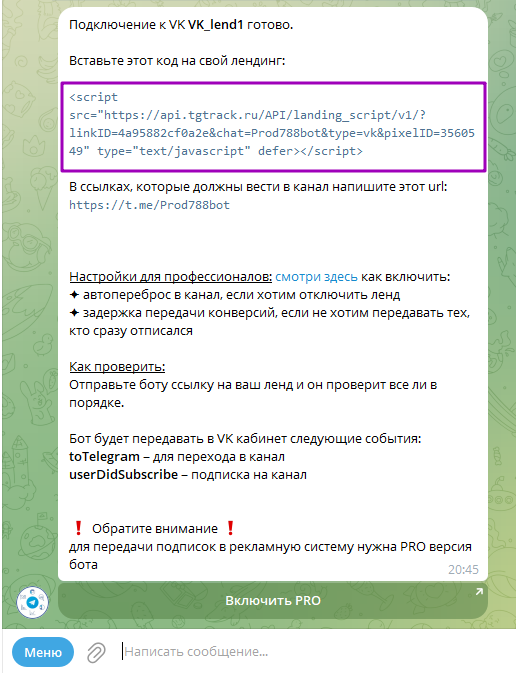
В большинстве конструкторов сайтов (например, Tilda) это делается в настройках страницы, в секции head или в блоке "HTML-код для вставки внутрь Head"
Посмотреть как добавить HTML- код в head сайта или страницы на Тильде.
Шаг 10. Установите ссылку перехода в Телеграм
На кнопке, которая ведет в ваш Телеграм канал (бота, личку), поставьте ссылку в точности, как в примере, который прислал бот.
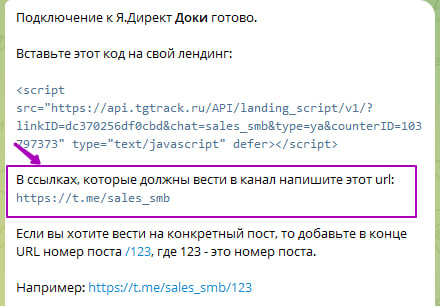
Шаг 11. Настройка целей в Пикселе
Зайдите в настройки пикселя VK и создайте 2 цели с такими же идентификаторами, как вы указали в шагах 7 и 8:
- Подписка на телеграм канал
- Условие наступления: Произошло событие
JavaScript - Название JS события:
userDidSubscribe
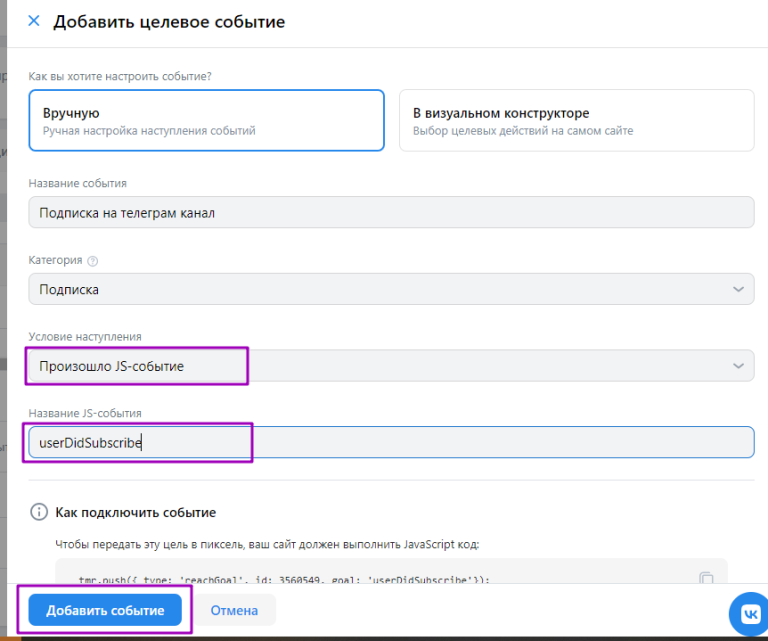
Перед запуском трафика проверьте, пожалуйста, подключение. Пришлите боту ссылку на ленд. Бот проверит и пришлёт отчёт, всё ли в порядке.